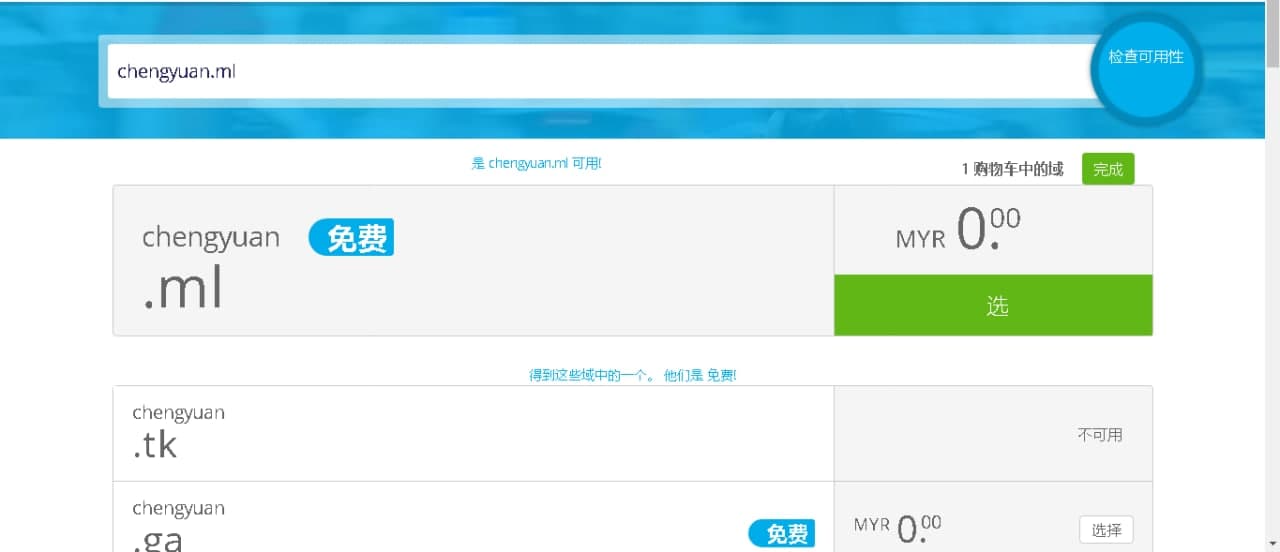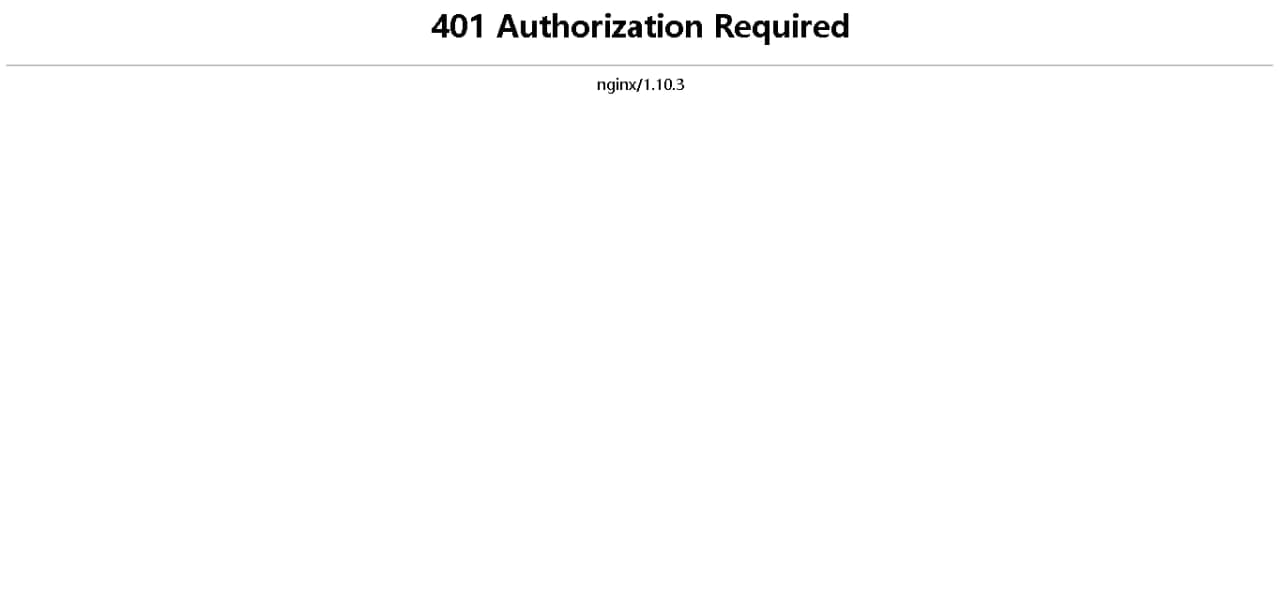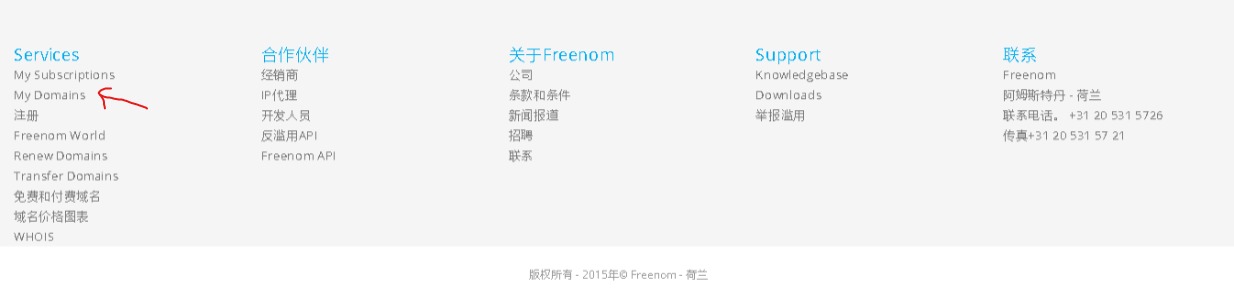注册免费域名 + Github Pages套域名
今天为大家分享“如何注册免费域名 与 使用GitHub Pages来套免费域名”
开始前和大家说件事
就是我会在来临的10月10日开学。所以10月10日之后我可能再也不会更新此博客了,在此感谢大家浏览我的博客!!
回来正题
注册免费Freenom域名
有域名的可以跳过
这里呢我就用Freenom域名提供商的域名。如果你有域名的话拿去给cloudflare或者dnspod进行域名解析
但是注意 Freenom的域名不能在dnspod解析,因为freenom提供的域名已经被国内墙了。
注册域名
首先,先到Freenom官网使用谷歌账号登录(这样之后操作比较简单)。Freenom官网:Freenom
来到主页选择登录(右上角),选择使用谷歌账号登录。选择谷歌账号即可。
返回官网,输入你想要的域名,后面要有后缀,回车。如图:
之后选择完成
这里把3 month改成12 month 如果不懂的话可以私信我
选择 continue
之后来的另一个页面,把 I have read and agree to the Terms & Conditions勾上,选择complete order
最后选择 Click here to go to your Client Area
最后会出现报错页面:
别紧张,关掉页面重新进入官网,之后滑倒最下方选择my domain,如图:
这里就会有你刚刚注册的域名:
在你的域名的后面有一个manage domain,点击manage domain,等待7分钟后选择 Manage Freenom DNS
之后添加以下记录:
-CNAME
-A
CNAME的名称填写www,value填写刚刚注册的域名 TTL默认
A记录的名称空着,value填写Github pages IP(之后会提到)TTL默认
最后保存。
Github Pages
至于github pages ,你们可以自行研究。这里只说绑域名部分,
如果是hexo框架的在source路径添加一个名为CNAME的文件(没有后缀)
使用终端ping你的github pages以获取ip,然后这个ip放在A记录的value里
至于CNAME的内容就输入你的域名,就像
www.xxx.ml保存上传
如果你的不是框架的而是你自己写的博客,在目录下新增一个名为CNAME没有后缀的文件内容和刚刚的有框架的内容也一样
之后把刚刚的A dns记录保存。
再github仓库内打开设置选择pages 就会看到域名正在验证只要有绿色勾勾就可以了。
如果有提问可以加我Telegram: https://t.me/cycy_cy